Editări accidentale! Fiecare utilizator de computer le are la un moment dat sau altul. Fie dvs., fie un coleg, faceți modificări nedorite, dar ireversibile, pentru o fotografie critică, PDF, CAD sau orice alt tip de fișier de pe OneDrive.
Dacă nu găsiți fișierul original, poate fi necesar să îl creați din nou, din nou. Acest lucru poate consuma mult timp, ca să nu mai vorbim de costisitor, în funcție de natura detaliilor sau datelor pierdute.
Cum pot restaura un fișier OneDrive la o versiune anterioară?
1. Utilizați Istoricul versiunilor OneDrive Sync
- Deschideți Explorer fișier: puteți accesa Istoricul versiunilor OneDrive Sync prin meniul contextual File Explorer pentru a recupera orice fișier.
- Faceți clic dreapta pe fișierul în cauză și alegeți Vizualizați istoricul versiunilor. Dacă faceți acest lucru, veți vedea toate versiunile anterioare ale fișierului. De asemenea, indică data modificării și utilizatorul care a modificat fișierul.
- Selectați versiunea pe care doriți să o recuperați: Opțiunile dvs. aici includ restaurarea sau ștergerea fișierului selectat. Alege restabili pentru a înlocui fișierul nedorit cu versiunea anterioară selectată.
Utilizatorii Windows 10 și macOS pot recupera versiunile anterioare ale fișierelor editate folosind Istoricul versiunilor OneDrive Sync. Funcția permite sincronizarea fișierelor PC și OneDrive.
Ca atare, vă permite să urmăriți versiunile mai vechi ale fișierelor din mediul desktop, permițând recuperarea articolelor editate din greșeală.
2. Utilizați istoricul versiunilor în OneDrive
- Accesați OneDrive.com
- Găsiți fișierul pe care doriți să îl restaurați și faceți clic dreapta pe el.
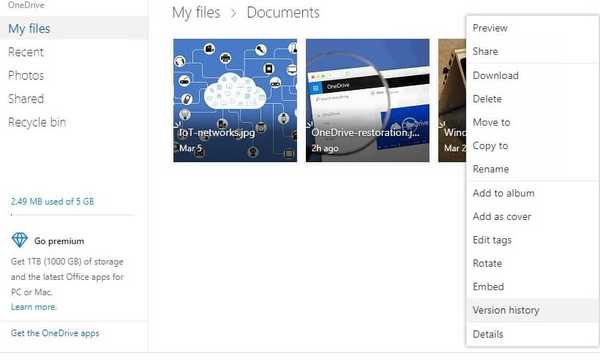
- Selectați Versiune istorie: Aceasta dezvăluie înregistrarea de modificare a fișierului respectiv. De asemenea, indică data tuturor versiunilor anterioare alături de numele utilizatorilor care au făcut modificările.
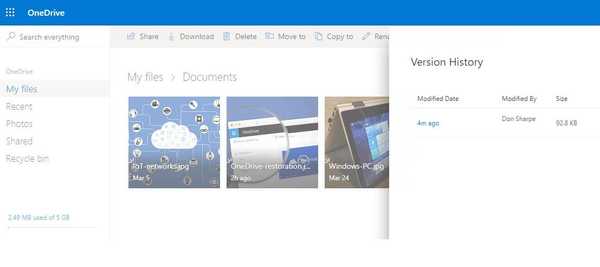
- Selectați versiunea adecvată: În cazul în care trebuie să confirmați conținutul fișierului înainte de a face orice altceva, faceți clic pe Deschide fișierul. Alternativ, faceți clic pe Restabili pentru a recupera fișierul. Există, de asemenea, opțiunea de a descărca versiunea de fișier preferată de pe OneDrive pe computer.

Acestea sunt câteva modalități rapide de a restabili un fișier OneDrive la o versiune anterioară. Asigurați-vă că urmați toți pașii și ar trebui să o puteți face singuri în cel mai scurt timp.
Dacă aveți alte întrebări sau sugestii, nu ezitați să le lăsați în secțiunea de comentarii de mai jos.
- nor
- onedrive
 Friendoffriends
Friendoffriends



